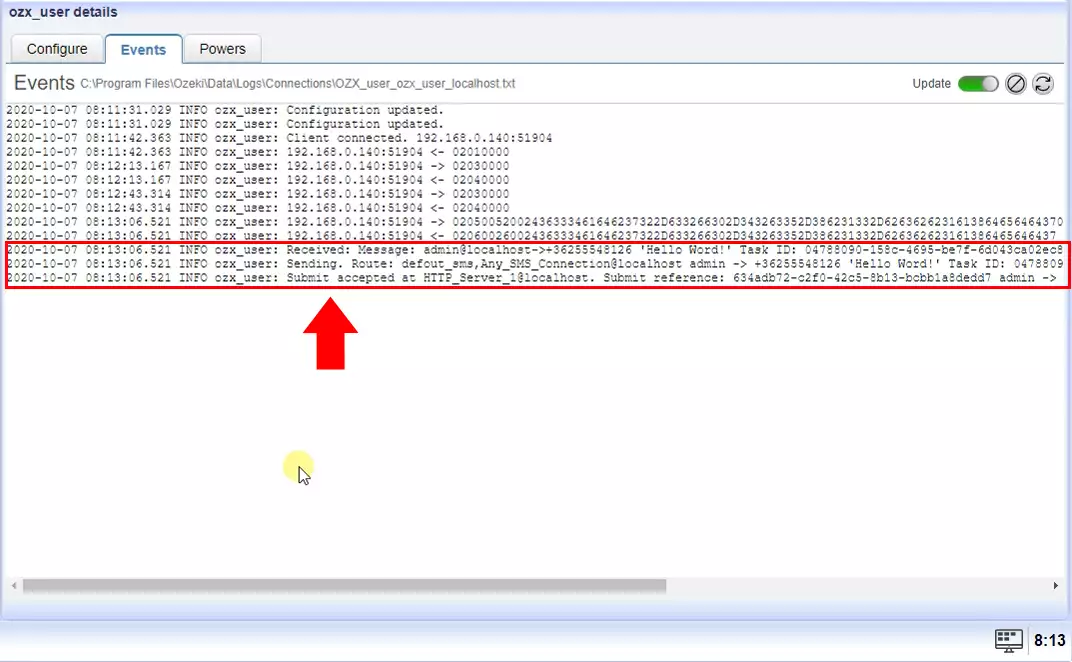Cómo configurar un servicio OZX
Si deseas proporcionar un servicio de SMS a tus clientes, uno de los mejores protocolos para usar es el protocolo OZX. Ozeki 10 SMS Gateway tiene un servidor OZX integrado que te permite ofrecer un servicio de SMS OZX. En esta guía aprenderás cómo habilitar el servicio de SMS OZX y cómo puedes crear una cuenta de usuario OZX para permitir que tus usuarios (o clientes) se conecten a tu sistema.
Cómo configurar un servicio OZX (Guía rápida)
Para configurar un servicio OZX:
- Configura Ozeki SMS Gateway
- Inicia Ozeki SMS Gateway
- Añade un nuevo usuario OZX
- Proporciona información de inicio de sesión
- Cambia a la pestaña Avanzado
- Habilita el registro de usuarios OZX
- Verifica los registros si el cliente OZX se conectó
- Envía un SMS de prueba con otro cliente OZX
Paso 1.) Instala Ozeki SMS Gateway
Para proporcionar un servicio de SMS SMPP primero necesitas instalar Ozeki SMS Gateway. Dependiendo de tu configuración, recomendamos que uses una computadora con capacidad de hardware suficiente para asegurar que tu sistema funcione correctamente. Consulta la página de requisitos del sistema de Ozeki SMS Gateway para más información sobre la configuración de hardware recomendada.
Paso 2.) Crea un nuevo usuario OZX
Para comenzar a instalar y configurar un usuario OZX, en la página de inicio haz clic en Añadir nuevo usuario/aplicación.
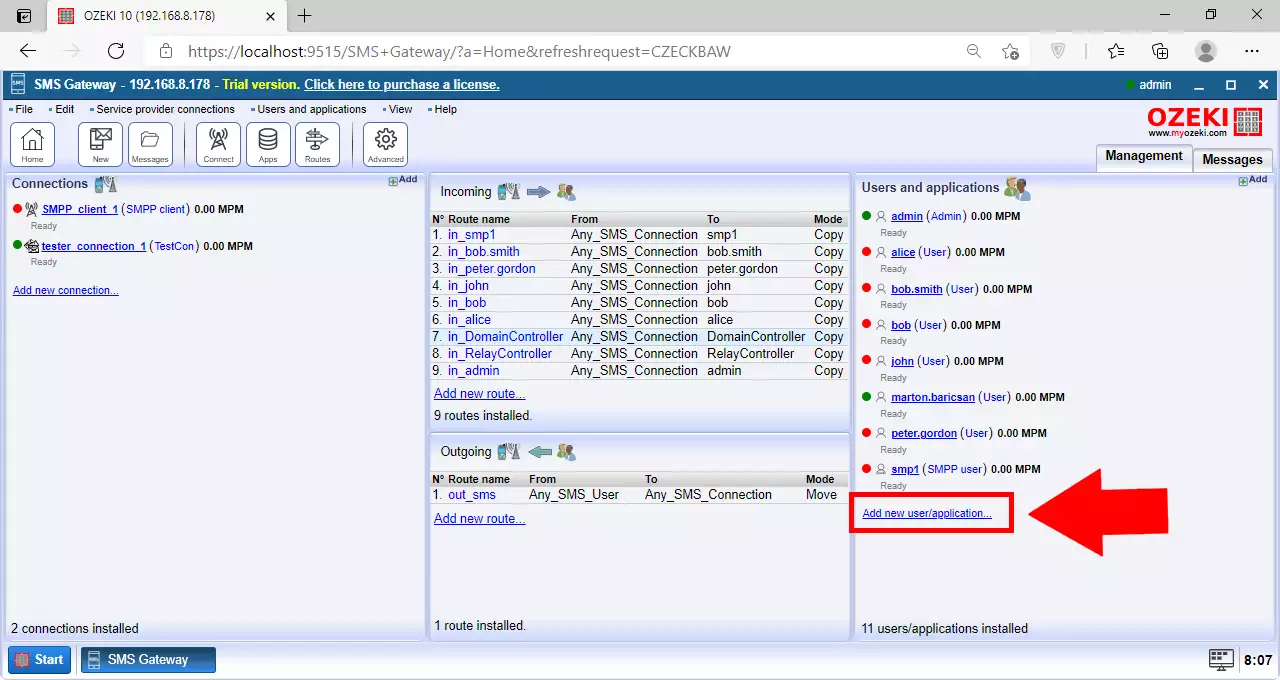
Luego haz clic en el botón Instalar junto al usuario OZX en la lista.
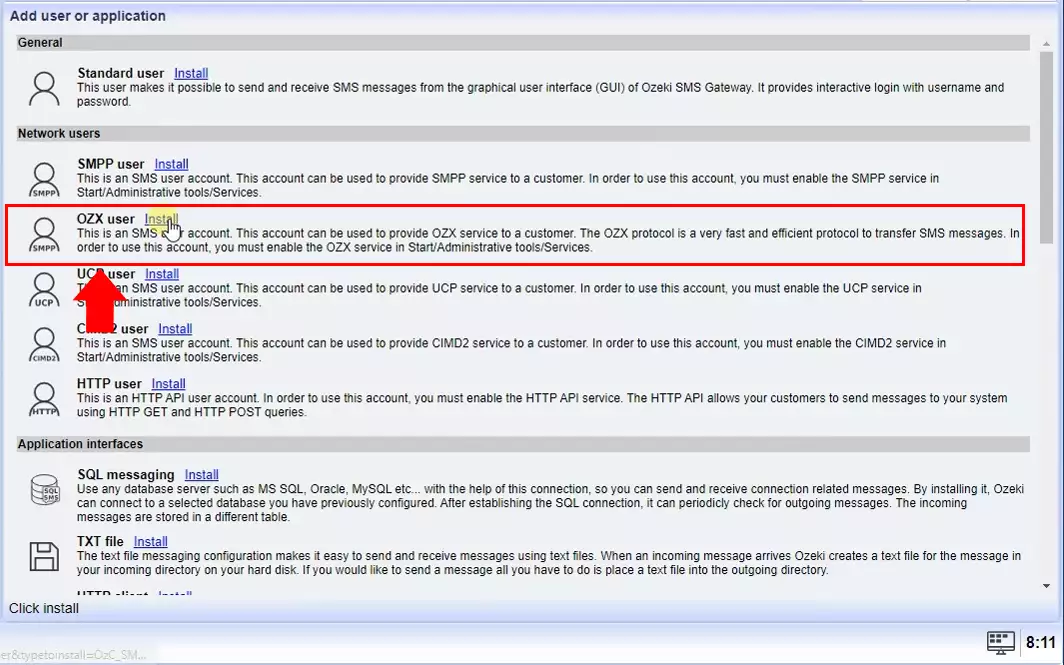
Proporciona el Nombre de usuario y la Contraseña para el nuevo usuario OZX.
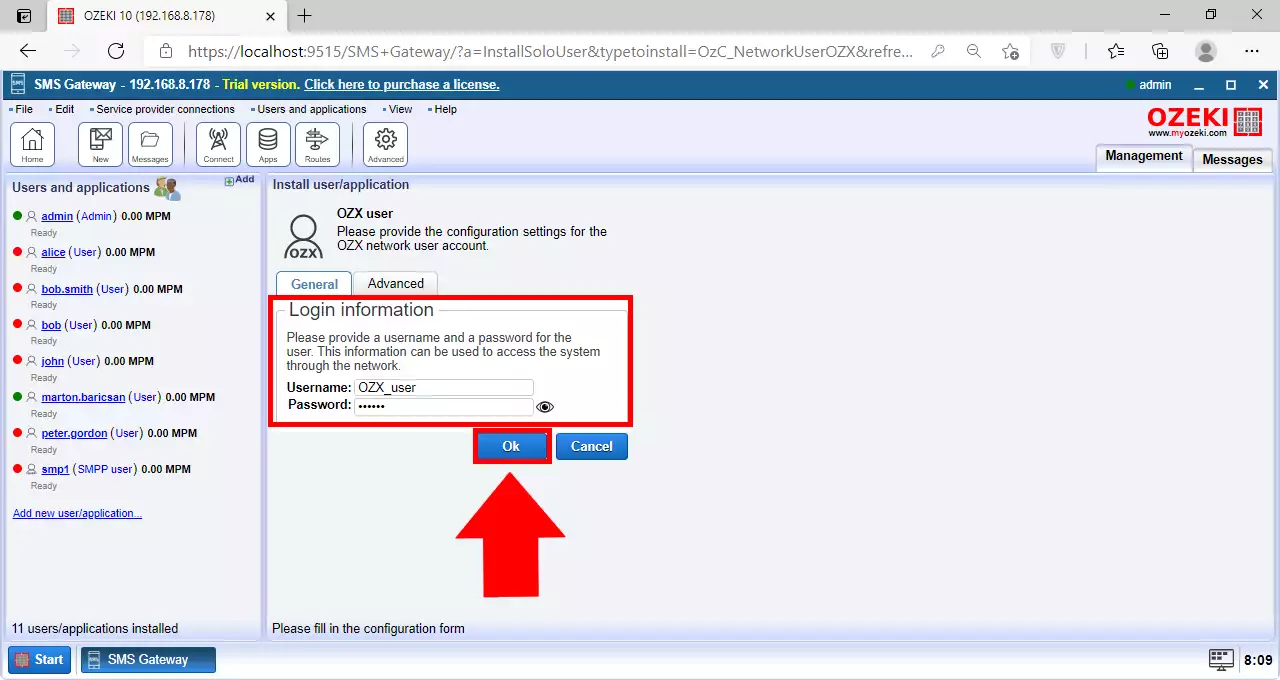
Ahora, en la sección Nivel de registro de la pestaña Avanzado del usuario, habilita las casillas 'Registrar eventos de comunicación' y 'Registrar eventos de mensajería' si deseas añadir información de registro sobre decisiones de enrutamiento y eventos de entrega de mensajes.
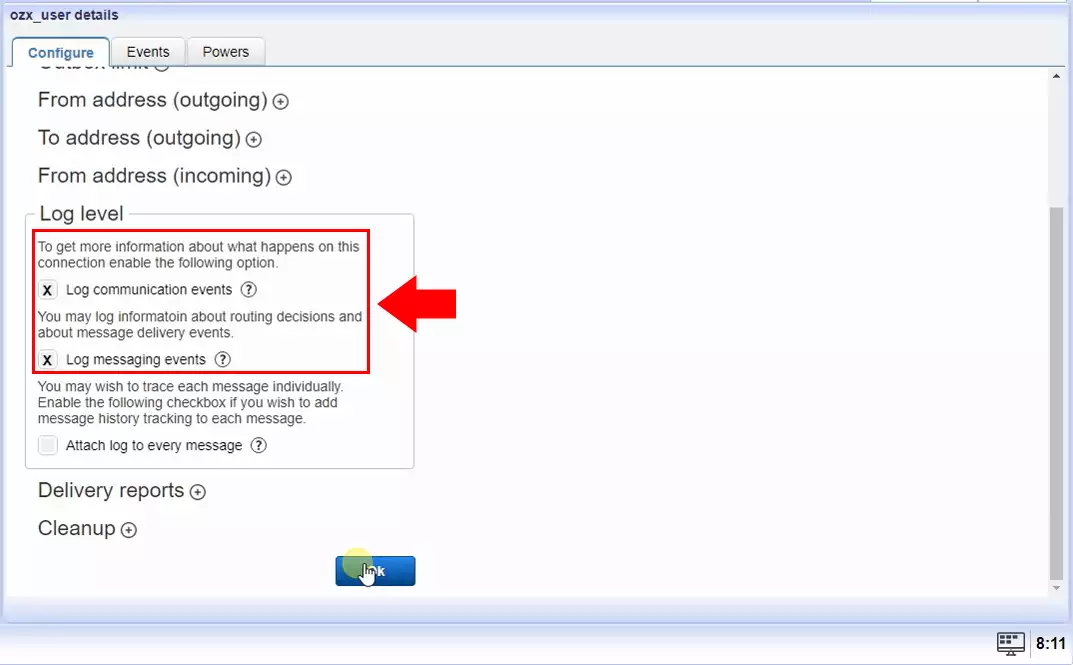
Luego, al hacer clic en OK, verás la página de Eventos del usuario. En la pestaña de Eventos del usuario, puedes ver el inicio de sesión exitoso.
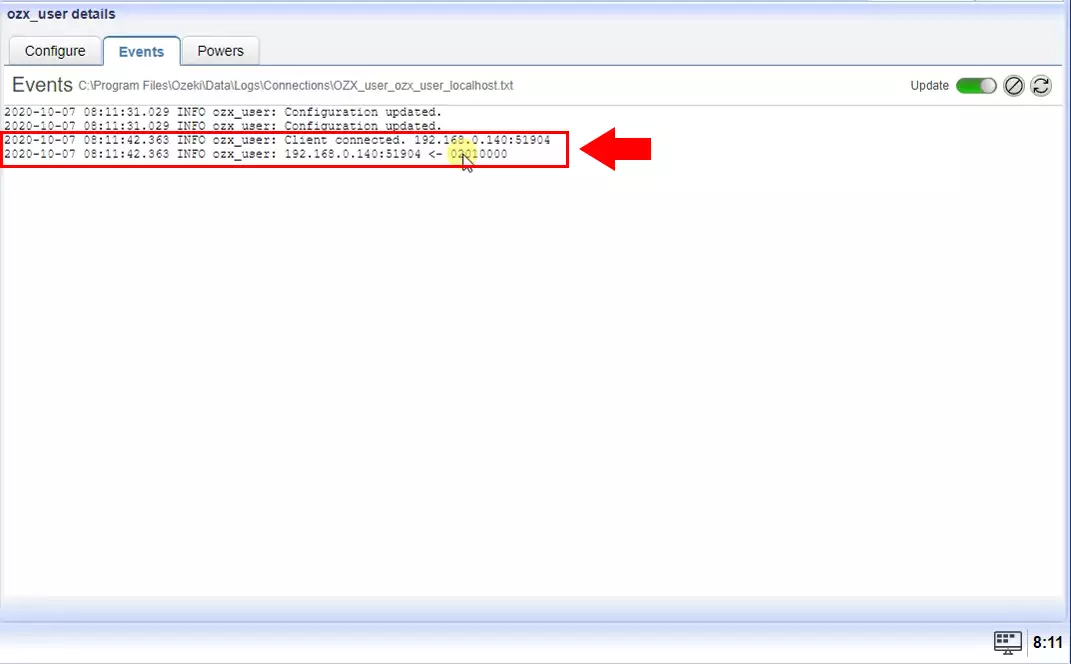
Paso 3.) Configura un cliente OZX en una computadora diferente
Para recibir SMS a través de una conexión de servicio OZX, necesitas un Cliente OZX en una computadora diferente. Aquí puedes encontrar instrucciones detalladas sobre cómo instalar y configurar una conexión de Cliente OZX para mensajería SMS usando el software Ozeki 10 SMS Gateway.
Paso 4.) Verifica los registros sobre un SMS recibido
Si todo está bien, el mensaje se recibió correctamente.